Comment réparer Dying Light 2 co-op ne fonctionne pas
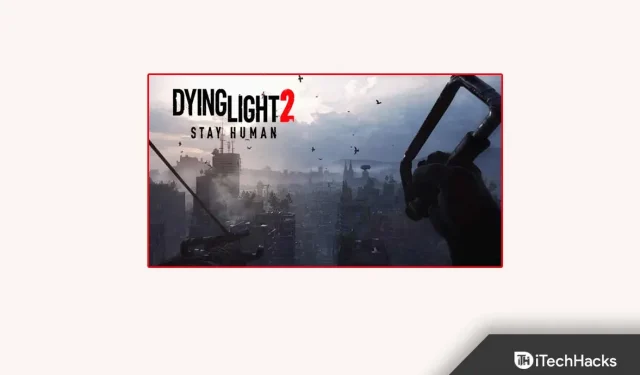
Un grand jeu comme Dying Light 2: Stay Human vaut la peine d’être essayé. Il a un gameplay amusant et une histoire captivante, et les futurs correctifs et DLC pourraient rapidement améliorer les graphismes et la jouabilité, augmentant ainsi la note du jeu. Si vous êtes prêt à passer 100 heures ou plus, ce jeu vaut votre temps.
Outre le pillage, la lutte contre les zombies ou les humains, les soins aux autres survivants et la gestion d’une invasion nocturne, il y a tellement d’autres choses à faire que vous pouvez rapidement perdre l’intrigue principale. Mais malheureusement, certains bugs ont commencé à déranger les utilisateurs et les empêchent de jouer au jeu.
Cependant, Co-Op ne fonctionne pas – l’un d’eux. Pour cette raison, de nombreux utilisateurs se retrouvent bloqués lorsqu’ils sont connectés et tentent de jouer en mode coopératif . Ne t’inquiète pas! Cela vous aidera à résoudre le problème si Dying Light 2 Co-Op ne fonctionne pas. Passons donc au guide.
Contenu:
- 1 Pourquoi Dying Light 2 Co-Op ne fonctionne-t-il pas ?
- 2 Correction de Dying Light 2 Co-Op ne fonctionnant pas sur PC/Xbox/PS4.
- 2.1 Vérification des serveurs de jeu Dying Light 2
- 2.2 Désactiver temporairement l’antivirus
- 2.3 Vérifiez votre connexion Internet
- 2.4 Mettre à jour les pilotes de la carte réseau
- 2.5 Autoriser dans le pare-feu Windows Defender
- 2.6 Vérifier les fichiers du jeu Dying Light 2
- 2.7 Réinstaller le jeu
- 2.8 Contacter l’assistance
- 2.9 Depuis le bureau de l’auteur
Pourquoi la coopération Dying Light 2 ne fonctionne-t-elle pas ?
Le problème de co-op Dying Light 2 ne fonctionne pas ne peut se produire que parce que vous avez un ping Internet élevé entraînant une perte de paquets et une latence élevée. Cependant, il est également possible que vous rencontriez ce problème simplement parce que vos serveurs de jeu ne fonctionnent pas correctement ou que vous avez rencontré un problème.
Eh bien, dans certains cas, nous avons constaté que Dying Light 2 affichait une telle erreur en raison de fichiers de jeu corrompus ou manquants sur votre appareil. Donc, quelle que soit la raison, nous avons quelques correctifs qui peuvent résoudre cette erreur. Par conséquent, vous devez lire ce guide jusqu’à la fin.
Correction de Dying Light 2 Co-Op ne fonctionnant pas sur PC/Xbox/PS4
Voici donc quelques correctifs pour vous aider à résoudre le problème de co-op Dying Light 2 qui ne fonctionne pas. Ainsi, assurez-vous de lire et d’appliquer les correctifs de la même manière que nous l’avons mentionné ci-dessous :
Vérifiez les serveurs de jeu Dying Light 2
La première étape consiste à vérifier l’état du serveur live de Dying Light 2. Si une maintenance est en cours ou s’il y a eu une panne, cela pourrait être la raison pour laquelle Co-Op ne fonctionne pas. Pour vérifier l’état de leur serveur, vous pouvez visiter DownDetector. De plus, les développeurs du jeu signaleront tous les problèmes dont ils ont connaissance sur leur compte Twitter officiel, vous devez donc également suivre les officiels sur leur compte Twitter officiel.
Désactiver temporairement l’antivirus
Il est possible que votre programme antivirus bloque la connexion du fichier de jeu aux serveurs, c’est pourquoi Dying Light 2 Co-Op ne fonctionne pas. Vous pouvez vérifier si un programme antivirus est à l’origine du problème en le désactivant et en jouant au jeu en mode coopératif. Pour résoudre ce problème, vous devrez désactiver la protection en temps réel en suivant les étapes que nous avons mentionnées ci-dessous :
- Appuyez sur le bouton Windows et cliquez sur Paramètres.
- Après cela, cliquez sur Mise à jour et sécurité.
- Après cela, allez dans la section « Sécurité Windows ».
- Maintenant, cliquez simplement sur Protection contre les virus et les menaces, puis sur Gérer les paramètres.
- Enfin, cliquez sur le bouton pour désactiver la protection en temps réel.
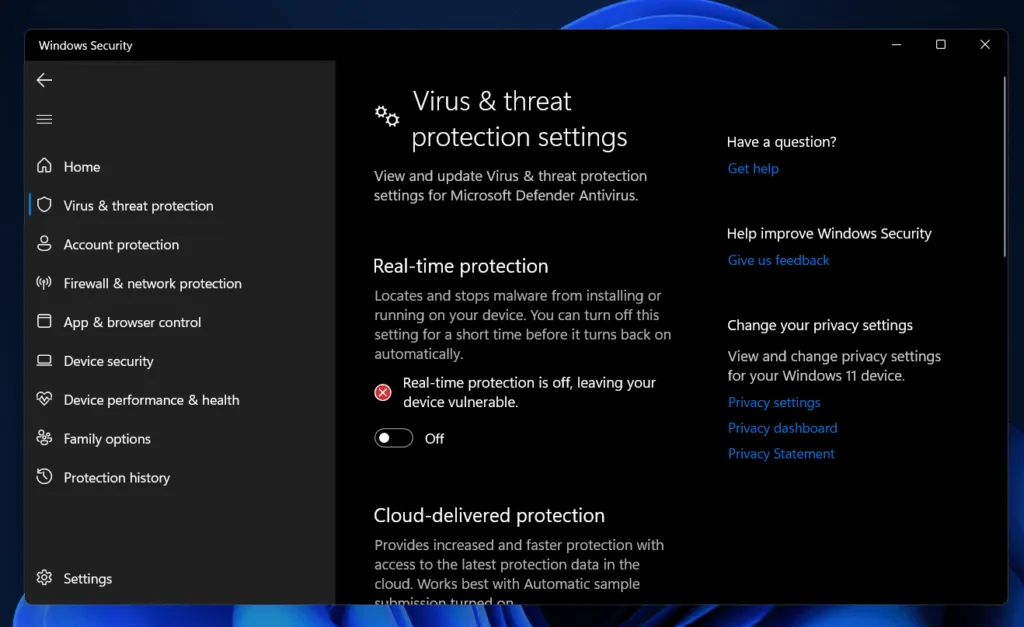
Vérifiez votre connection internet
Ce n’est peut-être même pas votre faute si vous ne pouvez pas jouer en coopération avec les autres. Pour pouvoir jouer en ligne et rejoindre des serveurs, vous avez besoin d’une bonne vitesse de connexion Internet.
Vous pouvez vérifier la vitesse du routeur WiFi de votre connexion Internet avec Speedtest.
d’Ookla pour voir si cela correspond à vos besoins. Parce qu’il fournit des résultats précis et qu’il est fiable, il est connu sous le nom de test de vitesse à large bande mondial.
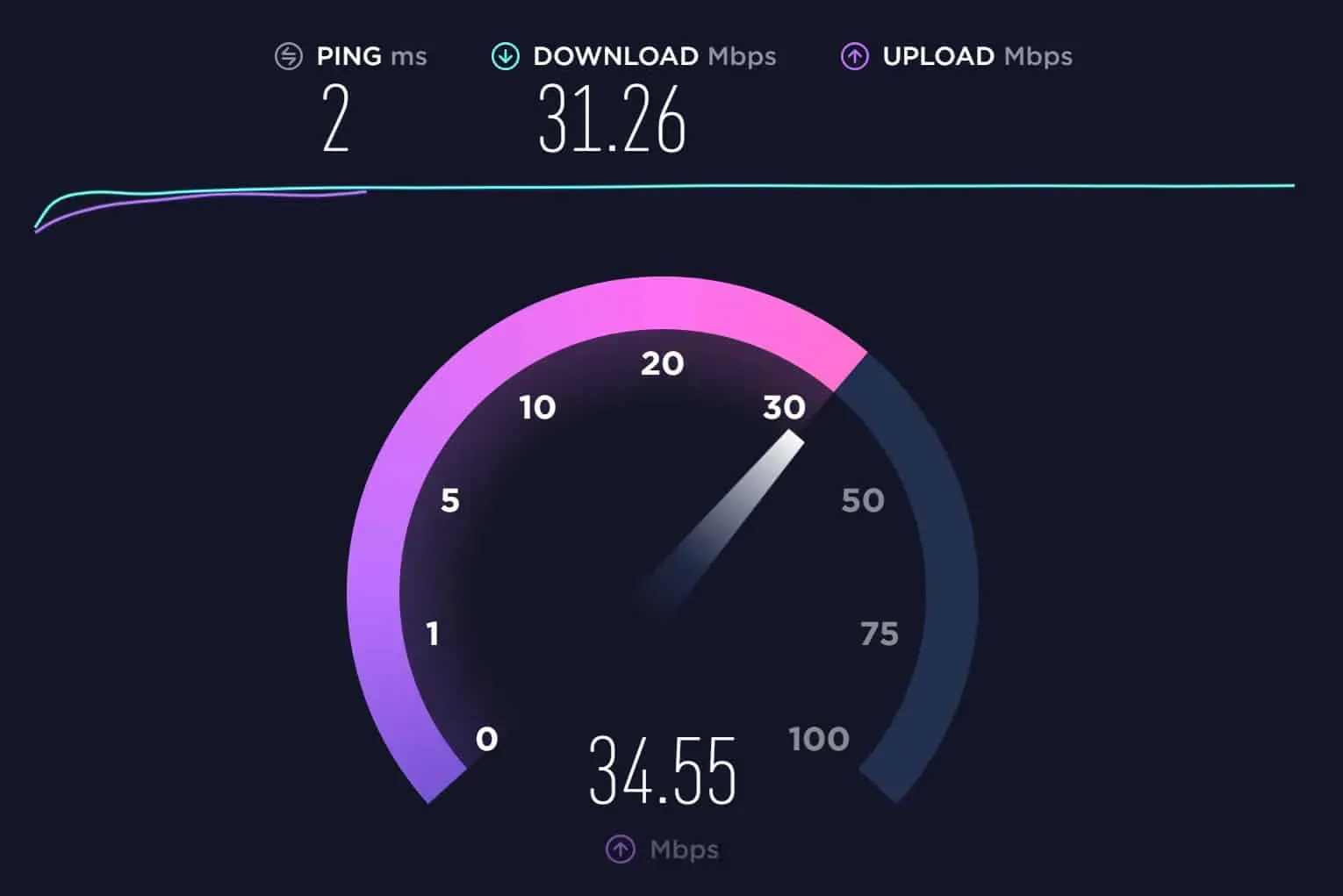
Vous voudrez peut-être essayer de redémarrer votre routeur moderne ou Wi-Fi si vous trouvez que votre connexion Internet est adéquate. Une fois votre problème Internet résolu, vous constaterez que le problème de co-op Dying Light 2 qui ne fonctionne pas est automatiquement résolu.
Mettre à jour les pilotes de la carte réseau
Vous rencontrerez des problèmes de connexion lorsque vous jouerez à des jeux multijoueurs tels que Dying Light 2 si la carte réseau de votre PC est obsolète. Tous les pilotes de carte réseau mis à jour se trouvent dans le Gestionnaire de périphériques et doivent être installés si nécessaire. Cependant, si vous ne savez pas comment mettre à jour les pilotes de votre carte réseau, assurez-vous de suivre ces étapes :
- Ouvrez le Gestionnaire de périphériques (ouvrez la fenêtre Exécuter et recherchez devmgmt.msc).
- Après cela, assurez-vous de naviguer vers les adaptateurs réseau et de le développer.
- Ensuite, faites un clic droit sur l’adaptateur WiFi et cliquez sur le bouton Mettre à jour le pilote
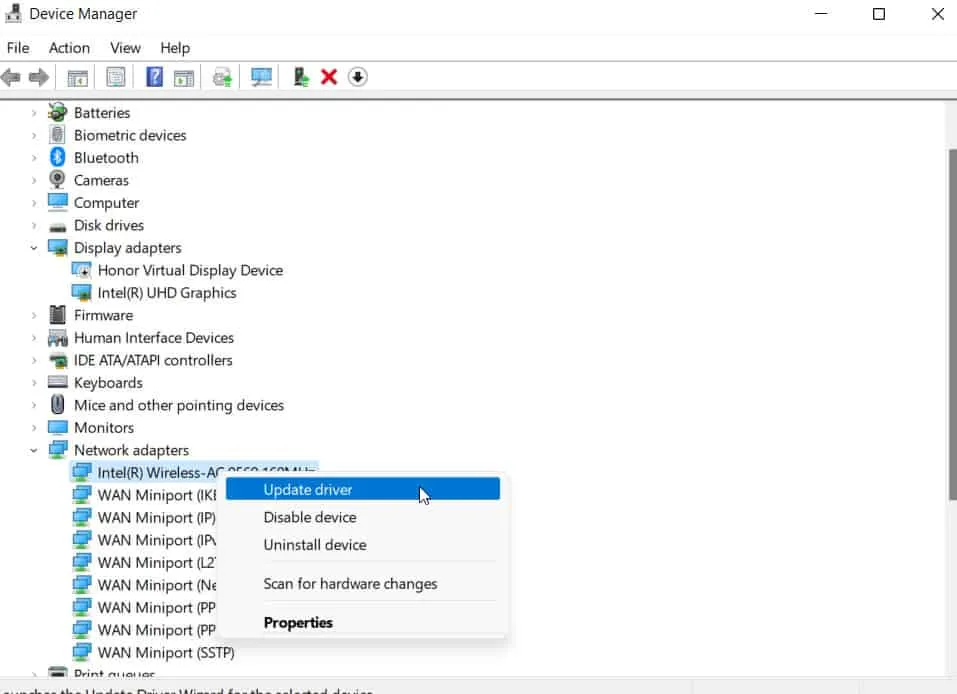
- Enfin, cliquez sur Rechercher automatiquement les pilotes.
- Cliquez ensuite avec le bouton droit sur l’adaptateur Ethernet et cliquez sur Mettre à jour le pilote. Cliquez maintenant sur Rechercher automatiquement les pilotes.
Autoriser dans le pare-feu Windows Defender
Il est possible que le pare-feu Windows Defender bloque les connexions entrantes et sortantes des serveurs Dying Light 2 Co-Op, provoquant un problème de connexion. Pour éviter les problèmes avec le jeu coopératif, vérifiez les paramètres de votre pare-feu et assurez-vous que le jeu peut passer et communiquer avec le serveur de jeu. Cependant, si vous vous demandez comment autoriser une application via le pare-feu Windows, vous devez suivre ces étapes :
- Tout d’abord, dans la barre de recherche du bureau, tapez Pare-feu Windows et cliquez sur l’icône qui apparaît.
- Après cela, vous autoriserez l’application à s’exécuter en sélectionnant Autoriser une application ou une fonctionnalité via le pare-feu Windows Defender.
- Trouvez le jeu et cochez toutes les cases.
- Cliquez ensuite sur OK.
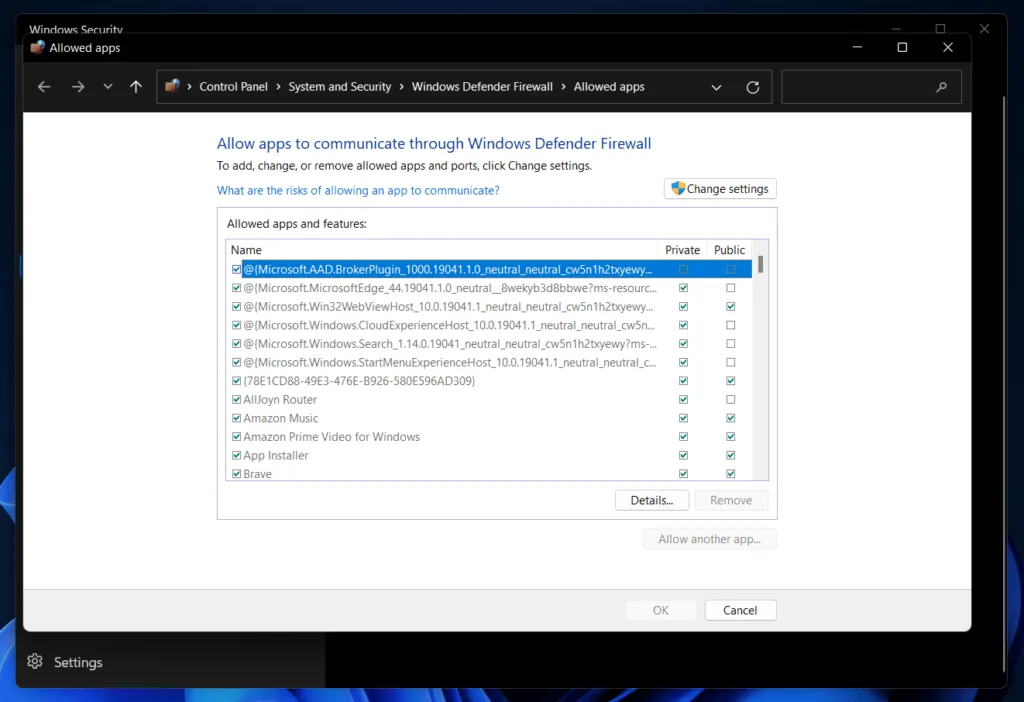
Consultez les fichiers du jeu Dying Light 2.
Habituellement, un fichier de jeu corrompu empêche le jeu de se connecter à la coopération. Cependant, dans de nombreux cas, les utilisateurs ont signalé que le problème de la coopération Dying Light 2 ne fonctionnait pas était résolu en vérifiant simplement les fichiers du jeu :
- Lancez le client Steam.
- Cliquez sur « Bibliothèque » dans le lanceur Steam.
- Faites un clic droit sur le jeu Dying Light 2, puis sélectionnez « Propriétés » dans le menu.
- Enfin, allez dans l’onglet Fichiers locaux et cliquez sur Vérifier l’intégrité des fichiers du jeu.
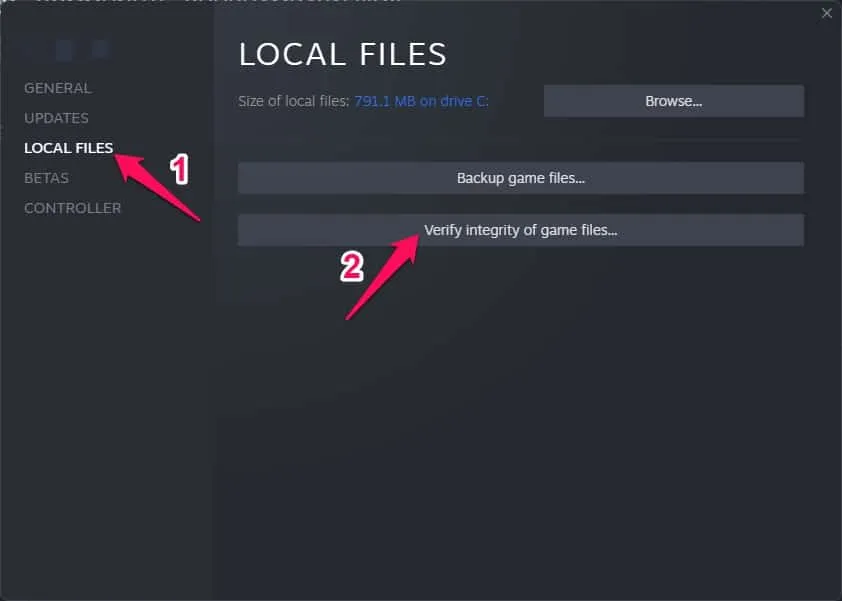
Réinstaller le jeu
Vous devriez envisager de désinstaller le jeu, puis de le réinstaller si le problème Dying Light 2 Co-Op persiste après avoir suivi toutes les étapes de dépannage répertoriées ci-dessus. De plus, ce faisant, vous pourrez résoudre tout autre problème lié au jeu.
- Lancez Steam .
- Allez à la bibliothèque .
- Faites un clic droit sur le jeu, sélectionnez « Gérer » et désinstallez-le .
- Cliquez ensuite sur Supprimer .
- Faites un clic droit sur le jeu et sélectionnez Installer .
- Cliquez sur Suivant pour lancer l’installation .
Contactez le support
Enfin, nous sommes à la dernière étape. Donc, si vous ne pouvez pas réparer Dying Light 2 co-op ne fonctionne pas, alors contacter le support sera la dernière option qui vous reste. Par conséquent, vous devez les contacter et leur demander pourquoi ce problème se produit. Ensuite, ils vous aideront certainement à éliminer cette erreur.
De la table de l’auteur
Alors, voici comment résoudre le problème de co-op Dying Light 2 qui ne fonctionne pas. Nous espérons que vous trouverez les méthodes de dépannage utiles. Donc, si vous avez d’autres questions, veuillez laisser un commentaire ci-dessous et faites-le nous savoir.
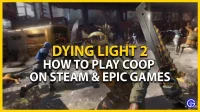


Laisser un commentaire